Переустановить Windows через БИОС можно двумя способами: с оптического диска или флешки. В обоих случаях потребуется создать установочный накопитель с помощью специальной программы, после чего запустить инсталлятор и произвести разметку диска. После выполнения переноса данных операционной системы (ОС) на винчестер потребуется настроить пользовательские параметры.
Создание установочного накопителя
Загрузочный носитель создается путем переноса файлов инсталлятора ОС на внешний накопитель с последующим добавлением соответствующей записи в загрузочный сектор. Выполняется это с помощью специальных программ, а в качестве хранилища данных можно использовать оптический диск или флешку.
Важно! На компьютере должен находится скачанный дистрибутив Windows.
Оптический диск
Чтобы установить Windows через БИОС с диска, предварительно нужно создать инсталляционный накопитель. В качестве примера будет рассмотрена программа UltraISO, которая поставляется по платной лицензии, но имеет пробный период.
Установка Windows с флешки. Настройка BIOS
- Запустить приложение, раскрыть меню « Инструменты » и выбрать пункт « Записать образ CD ».
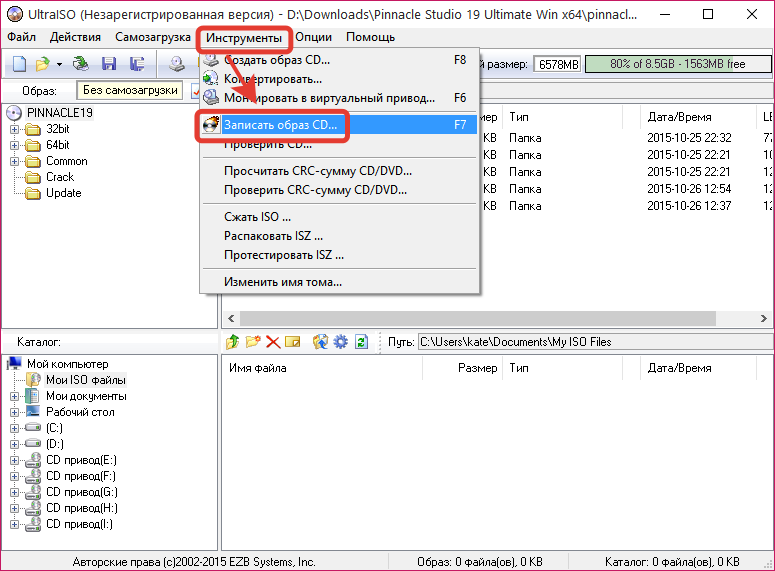
- В появившемся окне кликнуть по кнопке с тремя точками, расположенной напротив строки « Файл образа ».
- В Проводнике перейти в папку с дистрибутивом и дважды кликнуть по названию файла.
- Выбрать используемый дисковод в меню « Привод », установить максимальную скорость записи.
- Нажать кнопку Записать , чтобы запустить процесс создания инсталляционного носителя.

Обратите внимание! Использование оптического диска — это старый метод переустановки ОС. При возможности рекомендуется воспользоваться флешкой.
Флешка
Для создания загрузочной флешки потребуется загрузить на компьютер программу Rufus, которая распространяется по бесплатной лицензии и не требует установки.
Пошаговое руководство по использованию:
- Вставить носитель в компьютер, запустить приложение.
- В выпадающем меню « Устройство » выбрать название флешки.
- Кликнуть по кнопке ВЫБРАТЬ , в окне Проводника проложить путь к образу.
- Поставить файловую систему FAT32 , щелкнуть СТАРТ .
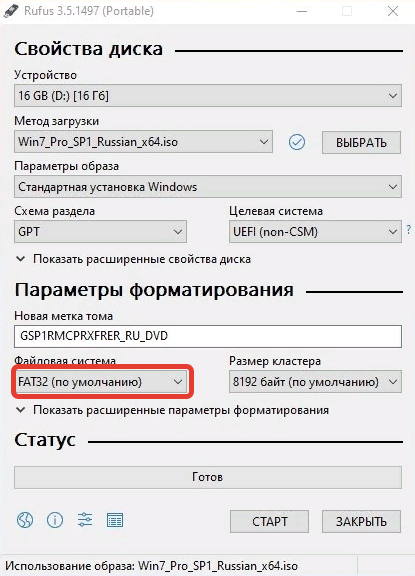

Важно! Неопытным пользователям не рекомендуется менять другие параметры. Программа автоматически определяет конфигурацию системы и задает верные настройки.
Запуск установщика через БИОС
Чтобы запустить загрузочный диск с Windows через БИОС, необходимо воспользоваться специальным интерфейсом. Пошаговое руководство:
- Перезагрузить компьютер, в момент запуска нажать F8 , F11 или F12 (в зависимости от модели материнской платы или производителя ноутбука).
- В появившемся Boot Menu выделить с помощью стрелок на клавиатуре название диска.
- Нажать Enter , чтобы инициализировать загрузку установщика.

Обратите внимание! При появлении надписи Press any key нужно нажать любую клавишу.
Процесс установки Windows через BIOS
Процесс инсталляции дистрибутива условно можно поделить на три этапа, каждый из которых вносит определенные параметры в будущую систему.
Важно! Установщик каждой версии ОС уникален, но большая часть настроек схожи. Могут наблюдаться расхождения в названиях пунктов меню и расположении элементов интерфейса.
Предварительная настройка
После появления заглавного экрана установщика начинается предварительная настройка, которая предопределяет базовые параметры Windows. Необходимо:
- Выбрать язык, раскладку клавиатуры и часовой пояс.
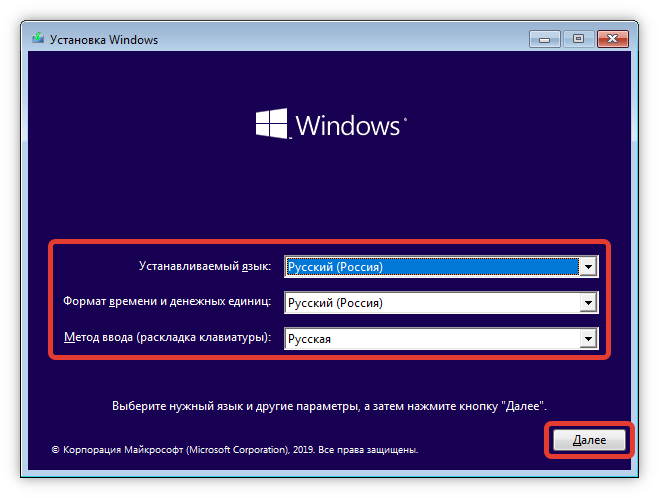
- Нажать по кнопке Установить .

- Выбрать из списка редакцию ОС, которую необходимо инсталлировать.
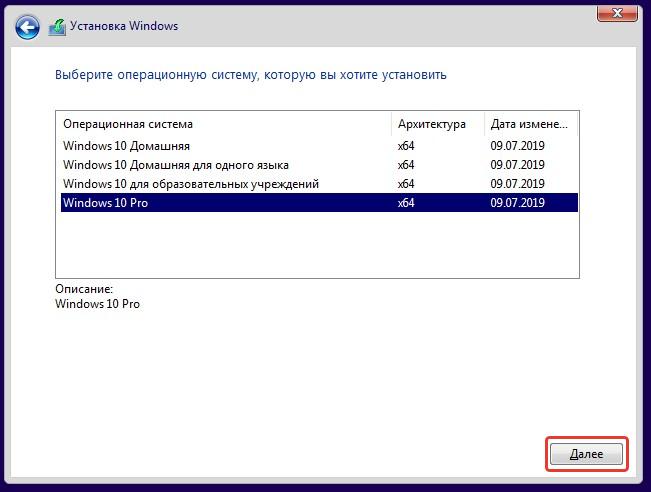
- Принять лицензионное соглашение, кликнув по соответствующему пункту.
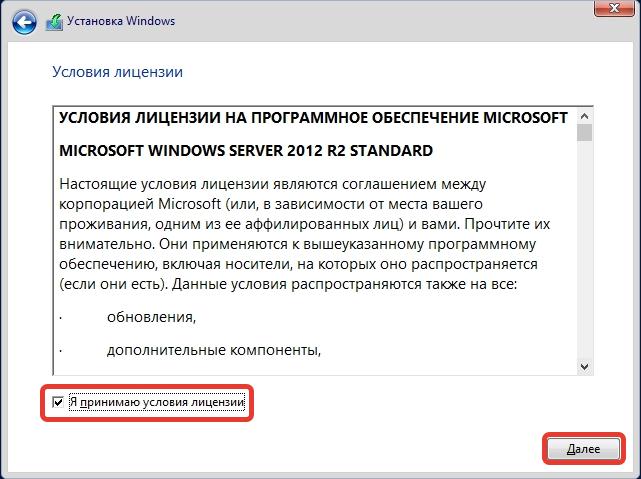
Разметка дискового пространства
Разметка диска заключается в предоставлении необходимого пространства для распаковки файлов системы. Необходимо создать раздел. Для этого потребуется:
- Выделить том, на котором ранее была установлена Windows, кликнуть по кнопке Удалить .
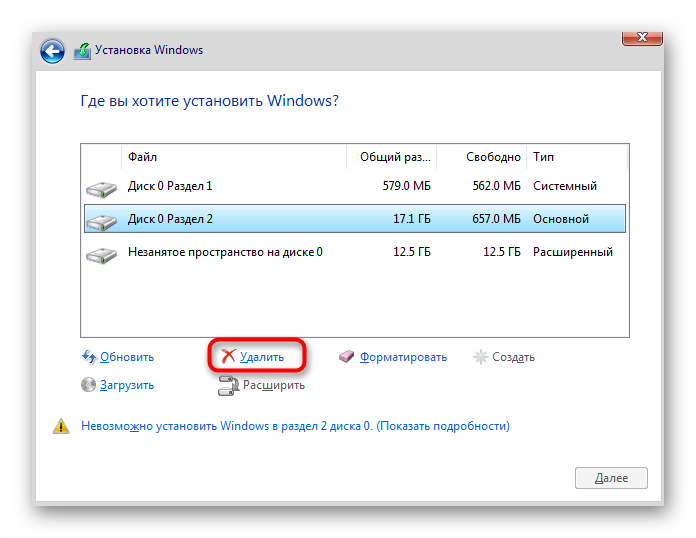
- Нажать Создать и в появившемся счетчике ввести максимально допустимое значение. Щелкнуть Применить .

- Запустить процесс переноса данных дистрибутива на диск нажатием Далее .
Настройка пользовательских параметров
После завершения инсталляции ОС необходимо ввести пользовательские параметры. В каждой версии Windows этот процесс отличается, но снабжается подробным руководством непосредственно в интерфейсе установщика. Необходимо внимательно читать инструкции и задавать индивидуальные настройки.
После окончания процедуры появится рабочий стол системы, что означает завершение инсталляции — Windows готова к работе.
Источник: naladkaos.ru
Установка Windows 7 / 8 / 10 / 11 с флэш-накопителя через BIOS
Установка Windows с флешки через Bios / Uefi
При переходе к этой инструкции у Вас должна быть установочная флешка. Если Вы купили только ключ активации — ознакомьтесь с руководством самостоятельное создание установочной флеш-карты
Установка Виндовс будет разделена на этапы:
1) Работа в Bios (установка загрузки с флешки)
2) Установка системы
3) Первичная настройка системы Windows после установки
4) Установка драйверов
5) Активация системы
— Работа в Bios
Примечание: Если вы купили новый ноутбук/ПК без системы и там установлена современная версия Bios, возможно, вам нужно просто подсоединить флешкарту к ПК и включить его, установка Windows начнется автоматически. Если это не сработает, приступайте к руководству:

- Если необходимо — сохраните все личные данные и документы на отдельную флеш-карту, при установке Windows все данные на диске будут удалены.
- Войдите в BIOS/UEFI:
Для начала завершите работу ПК через Пуск > Завершение работы
Для большинства компьютеров используются стандартные клавиши для входа в Биос: F2, Del, Esc, F12 (в зависимости от производителя материнской платы).
Нажимайте кнопку сразу после включения ПК (можно попробовать нажать несколько раз или зажать кнопку при включении)Примечание: Если вы так и не смогли зайти в биос, по общим рекомендациям выше, просто наберите в поисковой строке yandex.ru или google.com запрос: «модель вашего ноутбука (подставьте сюда свое значение) + как зайти в биос»
- После входа в Bios, в меню сверху, нажимая клавишу «стрелка вправо», выберите пункт «Boot» или «Advanced BIOS Features» (в зависимости от модели материнской платы). Не пугайтесь, если ваш Bios выглядит по другому, в зависимости от производителя он будет отличаться. Вам необходима именно вкладка Boot
- Далее вам необходимо найти пункт «Boot Device Priority»
- Теперь нужно установить приоритет загрузки — на первом месте должна находится флешка. Необходимо выбрать пункт, где есть: Название производителя флешки (это указано на самой флеш-карте) или что-то с включением текста «USB»
- После того как вы выставите приоритет загрузки — вам необходимо сохранить изменения клавишей F10. В открывшемся окне подтвердите изменения и выберите Yes / Ok
- После подтверждения изменения компьютер уйдет в перезагрузку и начнется установка Windows.
Работа в Bios завершена
— Процесс установки Windows
Если при загрузке у вас появилась ошибка BIOS LEGACY BOOT OF UEFI-ONLY MEDIA — инструкция по решению
- На первом этапе установки выберите язык, формат времени и язык ввода с клавиатуры.
Можно оставить стандартные настройки — все на русском языке.
- Далее появится окно с двумя кнопками: «Установить» и «Восстановление системы».
Вам нужна именно кнопка «Установить»
- Следующее окно — ввод ключа активации. Мы рекомендуем вводить ключ после успешной установки
При установке могут возникнуть сбои и конфликты, если это произойдет, в дальнейшем будут трудности при активации уже использованного ключа Нажмите «У меня нет ключа продукта», Вы введете его после установки
- Далее необходимо выбрать версии устанавливаемой операционной системы.
Выбирайте именно ту версию, под которую у вас приобретен ключ активации.
- На следующем этапе примите условия лицензионного соглашения
- Далее необходимо выбрать тип установки Windows — тут есть два варианта:
1) Обновление — данный способ возможен только при наличии установленной старой версии Windows на ПК. При таком типе установки все файлы сохранятся, а данные старой системы будут в папке Windows.old на диске C. К сожалению, в большинстве случаев этот вариант недоступен (по причинам совместимости), и, в дальнейшем, рассматриваться не будет.
2) Выборочная — вам необходим именно этот вариант, при его выборе вы сможете произвести «Чистую установку» Windows. Диск С будет отформатирован, если у вас есть важные файлы, обязательно сохраните их в облаке или на отдельной флешке. Далее мы рассмотрим именно Выборочную установку
Далее мы рассмотрим именно Выборочную установку - На данном этапе необходимо выбрать диск, для установки Windows: Если у вас новый компьютер или новый жесткий диск/SSD у вас будет только один диск для выбора, просто нажимайте далее. Примечание: Если на вашем компьютере несколько физических дисков, они будут отображаться как Диск 0, Диск 1 и далее. Каждый может иметь несколько разделов. Независимо от того, на какой диск вы устанавливаете Windows 10, Диск 0 будет использован для записи системных файлов, скрытых разделов и загрузчика. Поэтому, в идеале, устанавливать ОС именно на Диск 0
 Если Windows уже был установлен, у вас будет отображаться несколько дисков:
Если Windows уже был установлен, у вас будет отображаться несколько дисков:
-Первый или первые два раздела будут системными, они весят 100/500 МБ.
-После них, обычно, отображается диск С. Обратите внимание на объем диска, он должен совпадать с размером диска С у вас в системе. (Если объему диска С соответствует другой диск — производите установку именно в него)
-Далее диск D
-Далее другие диски Выберите диск С, отформатируйте его и нажмите далее. Начнется распаковка файлов системы.
- После выбора раздела для установки начнется копирование файлов Windows 10 на компьютер
 На данном этапе дополнительных действий не требуется. «Подготовка файлов», «Настройка компонентов» и «Установка» происходят автоматически. При этом компьютер может перезагружаться, а иногда «зависать» с черным или синим экраном. В этом случае просто ожидайте, это нормальный процесс — иногда затягивающийся на часы.
На данном этапе дополнительных действий не требуется. «Подготовка файлов», «Настройка компонентов» и «Установка» происходят автоматически. При этом компьютер может перезагружаться, а иногда «зависать» с черным или синим экраном. В этом случае просто ожидайте, это нормальный процесс — иногда затягивающийся на часы.  Если после перезагрузки у вас снова открывается установка Windows (1й этап процесса установки) отсоедините флешку от ПК, или перейдите в Биос и установите загрузку с диска
Если после перезагрузки у вас снова открывается установка Windows (1й этап процесса установки) отсоедините флешку от ПК, или перейдите в Биос и установите загрузку с диска
— Первичная настройка после установки
- Процесс установки завершен. Далее необходимо настроить основные компоненты. В первую очередь выберите Регион
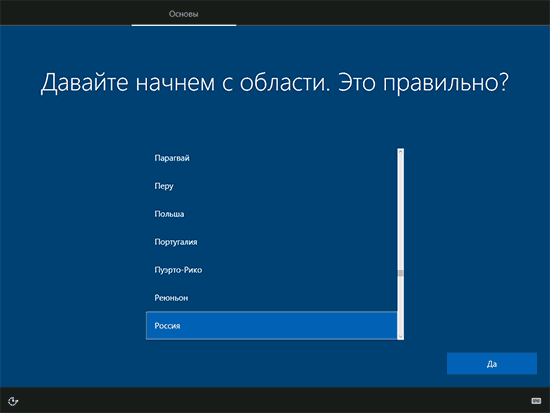
- Далее выберите основной язык ввода
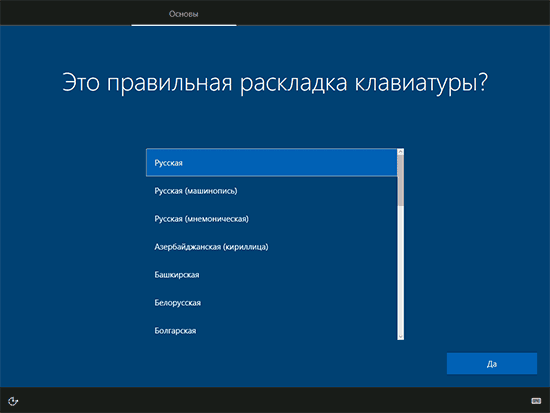
- На следующем шаге Windows предложит добавить вам дополнительные языки для ввода с клавиатуры. Выберите Английский (США) а также добавьте раскладки, которые нужны именно Вам.
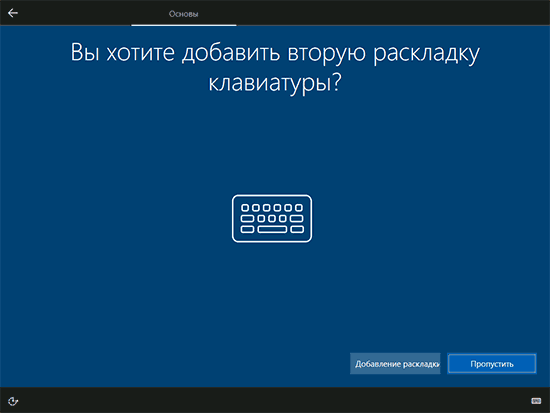
- Далее Вы можете настроить подключение к интернету, он потребуется, если вы хотите сразу авторизоваться в учетной записи Майкрософт. Если вы хотите создать только локальную учетную запись — нажмите «У меня нет интернета» в левой нижней части экрана. Вы сможете настроить подключение к интернету сразу после завершения первичной настройки
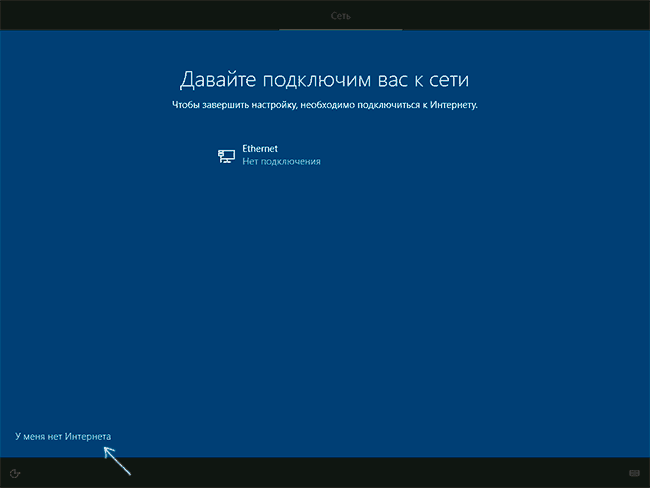
- На этапе учетной записи Вы сможете Войти в свой аккаунт Майкрософт / Зарегистрировать аккаунт / Создать автономную учетную запись (учетная запись будет только на компьютере) Выбирайте тот вариант, который удобен именно Вам

- Далее идет настройка параметров конфиденциальности. Отмечайте пункты по необходимости

- Вслед за этим начнется последний этап — настройка и установка стандартных приложений, подготовка Windows 10 к запуску, на экране это будет выглядеть как надпись: «Это может занять несколько минут». По факту, это может занять минуты и даже часы, особенно на «слабых» компьютерах, не стоит принудительно выключать или перезагружать его в этот время
- Поздравляем, Windows успешно установлена на ваш ПК!
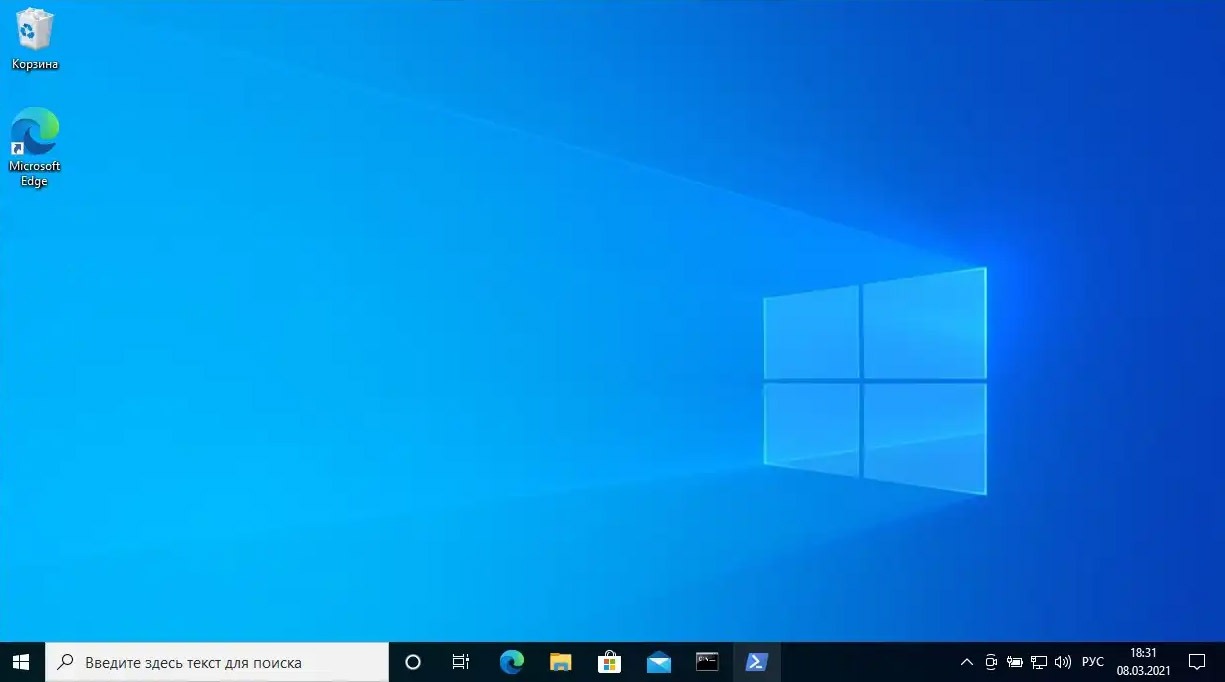
-Действия после установки ОС на компьютер
Загрузка драйверов в Winodws происходит автоматически, сразу после подключения к интернету. Если вы обнаружили что каких-то драйверов не хватает:
- Для ноутбуков — с официального сайта производителя ноутбука, в разделе поддержка, для вашей конкретной модели ноутбука. При этом, даже если на официальном сайте есть драйверы только для Windows 8.1, 8 и 7, их можно устанавливать и в Windows 10, обычно они будут работать.
- Для ПК — с сайта производителя материнской платы для вашей модели.
- Для видеокарты — с соответствующих сайтов NVIDIA или AMD (или даже Intel), в зависимости от того, какая видеокарта используется
— Активация Windows
- Перейдите в меню Пуск > выберите Параметры > Обновления и безопасность > Активация и введите ключ.
- После активации системы привяжите ключ к аккаунту Microsoft (Привязка нужна для удобного переноса лицензии на другой ПК)
Нажмите меню Пуск > Параметры > Учетная запись
Войдите в учетную запись, ключ привяжется автоматически *Если у вас нет учетной записи – создайте ее на https://www.microsoft.com/

Большое спасибо за прочтение статьи. Зарегистрируйтесь сейчас и получите 200 бонусных рублей!
Источник: progbazar.com
Как установить программу через BIOS с флешки

Установка программ через BIOS нередко требуется, когда операционная система не работает должным образом, а восстановление ее не может быть выполнено стандартными средствами. Чтобы установить программу через BIOS, необходимо создать загрузочную флешку и произвести определенные настройки в настройках BIOS. В этой статье мы подробно расскажем, как это сделать.
Создание загрузочной флешки – первый шаг, который необходимо выполнить для установки программы через BIOS. Обычно это делается через сторонние программы, такие как Rufus или UltraISO. Загрузочная флешка должна быть подготовлена таким образом, чтобы она могла запустить процесс установки программы.
После того, как загрузочная флешка создана, следующий шаг – это настройка BIOS. Необходимо перезагрузить компьютер и войти в настройки BIOS. Это можно сделать, нажав определенную кнопку на клавиатуре во время загрузки компьютера. Зависит от производителя:
Для производителей Asus, Acer, Lenovo, HP, Dell и других, обычно используется клавиша Delete.
Для производителей Sony, Toshiba, Samsung, Fujitsu и других, обычно используется клавиша F2.
После того, как вы вошли в настройки BIOS, необходимо выбрать загрузочное устройство – в данном случае, вашу загрузочную флешку. После этого необходимо сохранить изменения и выйти из настроек BIOS.
После перезагрузки компьютера с загрузочной флешки, будет запущен процесс установки программы через BIOS. Следуйте инструкциям, которые появятся на экране, и дождитесь завершения установки програмного обеспечения.
И вот, вы успешно установили программу через BIOS с помощью загрузочной флешки. Надеемся, наша пошаговая инструкция помогла вам выполнить эту задачу без каких-либо проблем.
Подготовка флешки и компьютера
Шаг 1: Подготовка флешки
Для установки программы через BIOS с флешки понадобится флешка с размером не менее 4 ГБ. Перед началом установки необходимо убедиться, что на флешке нет необходимых файлов и данные с нее скопированы в другое место.
Чтобы подготовить флешку для записи программы, нужно отформатировать ее в файловую систему FAT32. Это можно сделать через средства операционной системы, например, встроенную утилиту Diskpart в командной строке Windows.
Шаг 2: Подготовка компьютера
Для установки программы через BIOS необходимо изменить порядок загрузки в BIOS, чтобы первым в списке было устройство USB. Для этого нужно зайти в BIOS и настроить параметр Boot Order или Boot Priority. Как это сделать, можно найти в руководстве по эксплуатации компьютера или на сайте производителя.
Также перед установкой программы рекомендуется отключить антивирусное программное обеспечение и другие приложения, которые могут повлиять на процесс установки. Также убедитесь, что на компьютере достаточно свободного места на жестком диске для установки программы.
! Как установить трамблер на двигатель Газель 402: пошаговые инструкции с иллюстрациями
Выбор правильной флешки для установки программы
При выборе флешки для установки программы через BIOS необходимо учитывать несколько параметров.
Емкость флешки
Важно убедиться, что выбранная флешка имеет достаточную емкость для установки программы. Обычно размер программы можно найти на официальном сайте или на обложке диска с программой. Рекомендуется выбирать флешки с запасом, чтобы иметь возможность сохранить на них также дополнительные файлы.
Скорость записи и чтения
При выборе флешки следует обратить внимание на скорость записи и чтения. Чем выше скорость, тем быстрее будет происходить запись программы и загрузка ее через BIOS. Однако, стоит отметить, что более быстрые флешки могут стоить дороже.
Надежность
Надежность выбранной флешки также играет важную роль, поскольку при возможных сбоях при записи программы или загрузке софта через BIOS на флешке могут потеряться данные. Стоит выбирать флешки из надежных и проверенных магазинов с хорошей репутацией производителя.
Таким образом, выбор правильной флешки для установки программы через BIOS является важным этапом, который может значительно повлиять на работу компьютера в дальнейшем.
Проверка компьютера на возможность установки через BIOS
Перед тем как начинать процесс установки программы через BIOS с флешки, необходимо убедиться в том, что ваш компьютер поддерживает данный способ. Для этого необходимо выполнить ряд простых действий:
Шаг 1: Проверка версии BIOS
Проверьте версию BIOS вашего компьютера. Для этого необходимо войти в BIOS и найти соответствующий раздел. Обычно он находится во вкладке «Main», «Security» или «System Information». Если у вас устаревшая версия BIOS, необходимо обновить ее до последней доступной версии.
Шаг 2: Проверка наличия в BIOS раздела «Boot»
Проверьте наличие в BIOS раздела «Boot». Если данного раздела нет, то на вашем компьютере невозможно установить программу через BIOS с флешки.
Шаг 3: Проверка наличия опции «USB Boot»
Проверьте наличие опции «USB Boot» в разделе «Boot». Эта опция позволяет загружать компьютер с внешнего устройства, такого как флешка. Если данной опции нет, то установка программы через BIOS с флешки невозможна.
При выполнении всех этих шагов вы можете быть уверены в том, что ваш компьютер поддерживает установку программы через BIOS с флешки.
Создание загрузочной флешки
1. Подготовка флешки
Для создания загрузочной флешки необходимо иметь пустую или отформатированную флешку с достаточным объемом для установки операционной системы. Рекомендуется выбирать флешки с объемом не менее 8 ГБ.
Перед созданием загрузочной флешки необходимо скопировать все важные данные и файлы с флешки в другое место, так как в процессе создания загрузочной флешки все данные будут удалены.
2. Выбор программы для создания загрузочной флешки
Для создания загрузочной флешки можно использовать множество бесплатных программ. Одним из наиболее популярных считается Rufus, который поддерживает большинство операционных систем и файловых систем.
Для загрузки программы откройте любой браузер и введите название программы в строке поиска, затем откройте официальный сайт и загрузите программу.
3. Создание загрузочной флешки
После установки программы на вашем компьютере, вставьте флеш-накопитель в компьютер и запустите программу. Затем выберите установочный файл операционной системы (или другого ПО) в формате ISO и нажмите кнопку «START».
Вам будет предложено выбрать тип файловой системы и форматирование флешки, выберите FAT32 и нажмите «ОК». После форматирования флешки установка загрузочной флешки будет выполнена автоматически.
Скачивание программы для создания загрузочной флешки
Шаг 1. Выбор программы
Для создания загрузочной флешки через BIOS необходимо скачать специальную программу. Можно выбрать из различных вариантов, например, Rufus, UNetbootin, Etcher, WinToFlash. Рекомендуется выбрать известную, проверенную программу с положительными отзывами.
Шаг 2. Загрузка программы
Выбранную программу можно загрузить с официального сайта разработчика или с проверенного ресурса. Не стоит скачивать программы с непроверенных сайтов, так как это может привести к установке вредоносных программ.
Шаг 3. Установка программы
После загрузки программы необходимо установить её на компьютер. Это можно сделать путем запуска загруженного файла и следуя инструкциям установки программы. Лучше прочитать инструкцию на сайте разработчика для устранения возможных проблем.
Скачивание программы для создания загрузочной флешки не является сложной задачей, но требует внимательности и осознанности в выборе и загрузке программы. Следуя шагам, будет возможность с легкостью создавать загрузочные флешки через BIOS и выполнять необходимые операции в приложении.
Форматирование флешки и запись загрузочного образа
Шаг 1: Форматирование флешки
Перед записью загрузочного образа необходимо отформатировать флешку. Для этого подключите флешку к компьютеру и найдите ее в проводнике. Нажмите правой кнопкой мыши на иконке флешки и выберите пункт «Форматировать».
! Как настроить ботов в Dota 2
Далее выберите файловую систему FAT32 и нажмите кнопку «Начать». После выполнения форматирования флешка будет готова к записи загрузочного образа.
Шаг 2: Запись загрузочного образа
Для записи загрузочного образа на флешку необходимо использовать специальную программу. Одной из самых популярных программ является Rufus.
- Скачайте и установите программу Rufus на компьютер.
- Подключите флешку к компьютеру и запустите программу Rufus.
- Выберите флешку из выпадающего списка «Устройство».
- Нажмите кнопку «Выбрать» и выберите загрузочный образ, который хотите записать на флешку.
- Выберите опцию «Схема разметки» — MBR для создания загрузочного диска на базе BIOS или GPT для загрузочного диска на базе UEFI.
- Нажмите кнопку «Начать» и дождитесь завершения записи загрузочного образа на флешку.
После выполнения всех этих действий ваша флешка будет загрузочной, и можно будет установить программу через BIOS с помощью флешки.
Загрузка компьютера с флешки
Что такое загрузка с флешки?
Загрузка с флешки — это процесс запуска операционной системы или другой программы через подключенную к компьютеру флешку.
Как загрузить компьютер с флешки?
Чтобы загрузить компьютер с флешки, необходимо внести соответствующие настройки в BIOS. Для этого:
- Включите компьютер и зажмите кнопку, указанную для входа в BIOS (обычно это F2, F12 или Del).
- Перейдите во вкладку Boot или Boot Order и настройте приоритет загрузки, чтобы первым был выбран USB-накопитель или флешка.
- Сохраните изменения, выйдя из BIOS и загрузив компьютер с флешки.
После процесса загрузки с флешки можно установить программу или провести другие необходимые действия.
Запуск компьютера в режиме BIOS
Чтобы установить программу через BIOS с флешки, нужно сначала запустить компьютер в режиме BIOS. Это происходит во время загрузки компьютера, еще до запуска операционной системы.
Шаг 1: Перезагрузка компьютера
Для запуска компьютера в режиме BIOS, нужно перезагрузить компьютер. Для этого можно либо нажать на кнопку перезагрузки на системном блоке, либо выбрать пункт «Перезагрузить» в меню «Пуск».
Шаг 2: Вход в BIOS
Чтобы войти в режим BIOS, нужно нажать определенную клавишу на клавиатуре. Обычно это клавиша «Delete», «Esc», «F2» или «F10». Во время загрузки компьютера на экране появится сообщение с информацией о том, какую клавишу нужно нажать для входа в BIOS.
Шаг 3: Настройка загрузки с флешки
После входа в режим BIOS нужно найти раздел, отвечающий за настройку загрузки. Обычно это раздел «Boot» или «Boot Order». В этом разделе нужно выбрать опцию «USB Flash Drive» или «Removable Devices» и переместить ее на первое место в списке загрузки.
После этого нужно сохранить изменения и выйти из BIOS, нажав клавишу «F10» или выбрав соответствующий пункт меню. После перезагрузки компьютера с флешки можно установить программу через BIOS, следуя инструкциям на экране.
Выбор загрузочного устройства и загрузка с флешки
Шаг 1. Запустите компьютер и зайдите в BIOS
Перед загрузкой операционной системы необходимо зайти в BIOS. Для этого нажмите нужную клавишу, обычно это F2 или Delete.
Шаг 2. Откройте меню загрузки
Откройте меню «Boot» или «Boot Order» (зависит от версии BIOS). В этом меню нужно изменить порядок загрузки устройств.
Шаг 3. Выберите флешку как первое загрузочное устройство
В меню «Boot» найдите пункт «Boot Device Priority». Здесь вы можете изменить порядок загрузки устройств в вашем компьютере. Выберите флешку и передвиньте ее вверх в списке.
Шаг 4. Сохраните настройки и перезагрузите компьютер
Сохраните настройки, нажав на клавишу F10. Компьютер перезагрузится и запустится с флешки.
Установка программы через BIOS с флешки
Шаг 1. Подготовка флешки
Перед началом установки программы через BIOS с флешки необходимо подготовить саму флешку. Для этого нужно подключить флешку к компьютеру и сформатировать ее в FAT32.
Важно! Перед форматированием обязательно сделайте резервную копию всех данных, находящихся на флешке, так как форматирование приведет к потере данных.
Шаг 2. Подготовка компьютера
Для установки программы через BIOS с флешки необходимо подготовить компьютер. Для этого нужно включить компьютер и зайти в BIOS.
Важно! Перед входом в BIOS обязательно проверьте наличие всех необходимых драйверов и настроек.
Шаг 3. Настройка загрузки
В меню BIOS нужно выбрать раздел Boot (Загрузка) и установить загрузочное устройство на флешку.
- Выберите FDD, CD-ROM или Removable Device (в зависимости от типа флешки).
- Установите приоритет загрузки на выбранное устройство.
Шаг 4. Загрузка с флешки
После настроек загрузки нужно сохранить настройки и перезагрузить компьютер. После перезагрузки компьютер загрузится с флешки, и процесс установки программы начнется автоматически.
! Как подключить USB в Ford Fusion
Важно! Не забудьте отключить загрузку с флешки после установки программы, чтобы избежать случайного запуска с флешки при следующей загрузке компьютера.
Запуск установочного процесса программы
Шаг 1: Вход в BIOS
Перед запуском установочного процесса программы необходимо войти в BIOS. Для этого при включении компьютера нужно нажать определенную комбинацию клавиш, которая зависит от производителя вашего компьютера. Обычно это клавиши F2, F10, F12, Del или Esc. Следует узнать, какие клавиши нужно нажать, и нажать их в нужное время.
Шаг 2: Выбор загрузочного устройства
После входа в BIOS необходимо выбрать загрузочное устройство. Устройство, с которого будет загружаться компьютер, можно выбрать в разделе Boot. Список устройств может отличаться в зависимости от производителя компьютера, но обычно на первом месте в списке стоит жесткий диск, а на втором месте — CD/DVD-привод или USB-накопитель. Следует выбрать USB-накопитель и нажать клавишу Enter.
Шаг 3: Запуск установочного процесса
После выбора загрузочного устройства и сохранения настроек, компьютер перезагрузится. Затем на экране появится окно установочного процесса, которое нужно будет пройти, следуя инструкциям на экране. Самый первый экран установочного процесса может отличаться в зависимости от программы, но на нем, как правило, нужно будет нажать «Install», «Setup» или «Run».
После нажатия на соответствующую кнопку начнется установка программы. Далее нужно следовать инструкциям установщика, которые могут включать в себя выбор папки для установки, принятие лицензионного соглашения и т.д. Важно внимательно читать инструкции и нажимать только на те кнопки, которые рекомендованы в установщике.
Окончание установки и перезагрузка компьютера
Шаг 1: Проверка установки программы
После завершения установки программы с флешки через BIOS, необходимо проверить, правильно ли она установлена. Для этого зайдите в раздел «Установленные программы» на вашем компьютере и найдите установленную программу. Если она успешно установлена, значит процесс установки прошел успешно.
Шаг 2: Перезагрузка компьютера
После успешной установки программы необходимо перезагрузить компьютер. Для этого нажмите кнопку «Пуск» в нижнем левом углу экрана, затем выберите «Выключить компьютер» и нажмите кнопку «Перезагрузить». После этого компьютер перезагрузится и установленная программа будет готова к использованию.
Шаг 3: Проверка работы программы
После перезагрузки компьютера откройте установленную программу и проверьте ее работу. Если программа работает правильно, значит установка прошла успешно и вы можете приступать к использованию ее возможностей.
Если проблемы с установкой или работой программы все еще остаются, проверьте еще раз настройки BIOS и повторите процесс установки с флешки. В некоторых случаях может потребоваться обратиться к специалистам, чтобы получить помощь в решении проблем.
Вопрос-ответ
Что такое BIOS?
BIOS (Basic Input/Output System) — это набор специальных инструкций, которые управляют работой компьютера, включая настройки оборудования, проверку системы, загрузку операционной системы и так далее. BIOS хранится на микросхеме на материнской плате компьютера.
Зачем устанавливать программу через BIOS?
В основном, это делается в случае, когда компьютер не загружается с жесткого диска и нет доступа к операционной системе для установки программ. Установка через BIOS позволяет загрузить систему с флешки и установить нужную программу.
Как узнать, поддерживает ли мой компьютер установку программ через BIOS?
Проверьте инструкцию к вашей материнской плате или обратитесь к поддержке производителя. Обычно на сайте производителя можно найти информацию о поддержке данной функции.
Как создать загрузочную флешку для установки программы через BIOS?
Сначала необходимо скачать образ операционной системы или программы, которую хотите установить, затем использовать специальную программу для записи образа на флешку, например, Rufus или UltraISO. Подробную инструкцию можно найти в интернете.
Как запустить компьютер с флешки?
Чтобы запустить компьютер с флешки, нужно зайти в BIOS и изменить порядок загрузки. Для этого во время запуска компьютера нужно нажать определенную клавишу (обычно это F2 или Delete) и перейти в меню Boot. Затем нужно выбрать флешку в качестве первого загрузочного устройства.
Что делать, если компьютер не загружается после установки программы через BIOS?
Возможно, выбранная программа не совместима с вашим компьютером или была установлена некорректно. Попробуйте повторить установку, выбрав другую программу или проверив наличие ошибок при записи образа на флешку. Если проблема сохраняется, обратитесь к специалисту.
Как вернуть стандартные настройки BIOS после установки программы?
Чтобы вернуть стандартные настройки BIOS, нужно сделать сброс настроек. Для этого найдите в меню BIOS пункт Load Defaults или просто сбросьте настройки путем удаления батарейки на материнской плате на некоторое время.
Источник: bojsya.ru